Excel: Popravite pogreške Datoteka je zaključana za uređivanje/u upotrebi
Pokazujemo vam kako sistemski administrator može osloboditi Microsoft Excel datoteku kako bi je drugi korisnik mogao uređivati.
Možda ćete morati okrenuti sliku u programu Microsoft Word iz nekoliko razloga. Možda pravi kut možete dobiti samo okretanjem, ali dobra je vijest da se to lako može učiniti u Wordu. Microsoft Word ima kratak popis opcija za uređivanje, ali možete okrenuti sliku i prilagoditi okolni tekst na razne načine. Možete dodati stock slike koje Word ima ili učitati jednu iz galerije vašeg računala, ali ako odaberete pogrešnu, uvijek je možete zamijeniti. Nastavite čitati da vidite kako možete dodati i rotirati fotografiju u različitim smjerovima.
Kako okrenuti sliku u Microsoft Wordu
Rotiranje slike u programu Microsoft Word brzo je i jednostavno. Nakon što je Wordov dokument otvoren, kliknite na karticu Umetanje na vrhu, nakon čega slijedi opcija Slike . Kliknite na strelicu usmjerenu prema dolje da vidite odakle možete učitati slike:
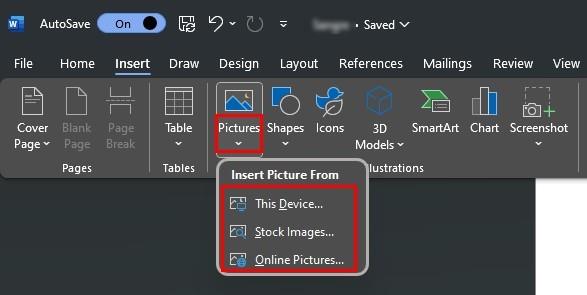
Nakon što ste odabrali i dodali svoju sliku, vrijeme je da naučite kako je rotirati. Jedan od načina je da kliknete na sliku i strelicu koja čini krug. Povucite ikonu kružnim pokretima i slika će se okrenuti desno ili lijevo. Možete ga ostaviti u bilo kojem položaju koji želite. Ako kružna strelica nestane, kliknite na sliku da biste je vidjeli.
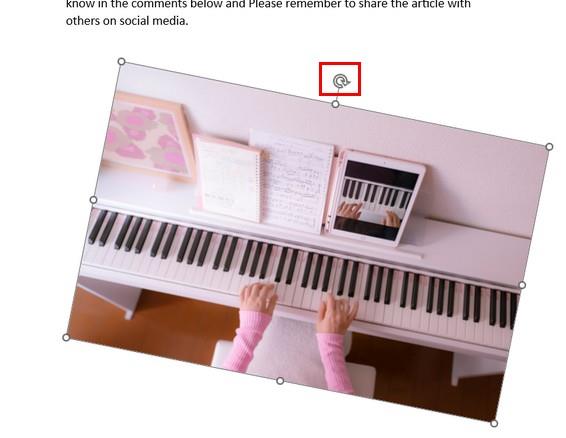
Dodatne opcije okretanja
Druga opcija za rotiranje slike je klik na sliku i karticu Format slike na vrhu. Desno biste trebali vidjeti opciju pod nazivom Rotiraj . Kliknite na nju i vidjet ćete različite stupnjeve za rotiranje slike. Možete birati između opcija kao što su:
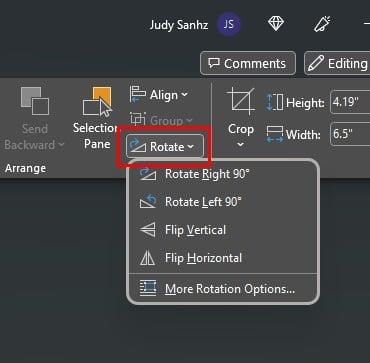
• Zakreni desno za 90 stupnjeva
• Zakreni lijevo za 90 stupnjeva
• I zakreni okomito i vodoravno
Također ćete vidjeti drugu opciju za pristup dodatnim opcijama rotiranja za okretanje slike u programu Microsoft Word. Kada kliknete na ovu opciju, vidjet ćete tri različite kartice. Vidjet ćete karticu Pozicija, Prijelom teksta i Veličina. Svaka kartica će imati različite stvari koje možete promijeniti, kao što su visina, širina i rotacija. Kada kliknete na karticu veličine, možete upotrijebiti strelice gore i dolje da svoju sliku povećate ili smanjite koliko želite.
Kada završite, kliknite gumb U redu u donjem desnom kutu da biste spremili promjene. Ako ste pogriješili i želite poništiti ono što ste učinili, odaberite sliku i pritisnite tipke Crtl + Z. Nakon što pritisnete tipke, bilo koja promjena koja je primijenjena trebala bi se poništiti.
Kako prilagoditi interakciju teksta sa slikom
Ako je vaša slika okružena tekstom, to bi moglo utjecati na izgled. Ako niste zadovoljni kako vaš Word dokument izgleda nakon rotiranja slike, evo nekoliko opcija za promjenu načina na koji vaš tekst komunicira sa slikom. Da biste pristupili ovim opcijama, kliknite na sliku, au gornjem desnom kutu slike pojavit će se ikona u obliku nečega što izgleda kao duga.
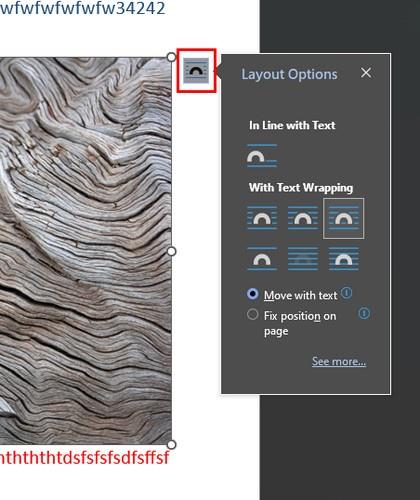
Ikona u obliku duge opcija je izgleda. Kada kliknete na njega, vidjet ćete opcije za podešavanje teksta u skladu s tekstom ili s prelamanjem teksta. Odaberite onu koja najbolje odgovara vašim potrebama, a na dnu također možete birati između opcija poput pomicanja s tekstom ili fiksne pozicije na stranici.
Daljnje čitanje
Ako smo kod slika, postoje i druge stvari koje možete raditi u programu Microsoft Word kada je riječ o slikama. Na primjer, ovdje je kako brzo izbrisati sve slike u Word dokumentu ; u slučaju da ste dodali pogrešne slike, moram početi ispočetka. Za korisnike Signala, evo nekoliko savjeta o uređivanju slika na Signalu prije slanja . Idu li vam animirane slike i emojiji na živce na Slacku? Ovdje možete isključiti animirane slike i emojije kako biste postavili stvari onako kako vam se sviđaju.
Zaključak
Postoji nekoliko razloga zašto ćete možda morati rotirati sliku. Možda radite na projektu za školu ili posao i možete dobiti savršen kut samo rotiranjem svoje slike. Nažalost, Word nema dugačak popis opcija za uređivanje, ali ako trebate rotirati sliku bez puno izmjena, to se može brzo učiniti u Wordu bez upotrebe softvera treće strane. Dakle, koliko ste slika morali rotirati u svom Word dokumentu? Obavijestite me u komentarima ispod i ne zaboravite podijeliti članak s drugima na društvenim mrežama.
Pokazujemo vam kako sistemski administrator može osloboditi Microsoft Excel datoteku kako bi je drugi korisnik mogao uređivati.
Microsoftova podrška je tražila da podijelite zapisnik grešaka iz aplikacije Outlook, ali ne znate kako? Ovdje pronađite korake za globalno zapisivanje i napredno zapisivanje u Outlooku.
Želite predstaviti slajdove bez nadzora na poslovnom sastanku ili sajmu? Ovdje naučite kako omogućiti kiosk način rada u PowerPoint 365.
Priručnik koji objašnjava kako dodati opciju Email na alatnu traku Microsoft Excela i Worda 365.
Saznajte kako kreirati makro u Wordu kako biste olakšali izvršavanje najčešće korištenih funkcija u kraćem vremenu.
Prikazujemo vam kako postaviti automatsku poruku iz ureda u Microsoft Outlooku ili Outlook Web Accessu.
Saznajte zašto se kod pogreške 0x80040305 pojavljuje i kako ga ispraviti kako biste ponovo mogli slati emailove iz Outlooka.
Naučite kako omogućiti ili onemogućiti prikaz formula u ćelijama u Microsoft Excelu.
Omogućite ili onemogućite funkciju automatskog spremanja u Microsoft Outlook 365 koja automatski sprema e-poruke u mapu Nacrti.
Riješite četiri najčešća problema s Microsoft OneDriveom uz ovu zbirku rješenja kako biste svoj cloud storage ponovo pravilno pokrenuli.





